이번에는 Bing 웹마스터 도구 등록 후, URL 검사를 돌렸을 때 라이브 URL에서 SEO오류가 뜨는 경우 해결방법을 알려드릴게요.
Bing 웹마스터 도구, 대표적인 오류 4가지?
보통 대표적으로
첫 번째는, 너무 짧은 제목
두 번째는, 2개 이상의 h1 태그
세 번째는, alt태그 누락
네 번째는, 너무 길거나 짧은 Meta description
그럼 해결방법은?
블로그하신지 얼마 안 되신 분들은 아직 html에 익숙하지 않으실 겁니다. 유튜브를 봐도 무슨 말인지 모르겠고, 익숙하지도 않죠. 저도 초보자라 실제로 유튜브를 보고 Bing 웹마스터 도구 등록을 하고, 그 해결방법은 없어서 혼자 반나절을 헤매었는데 알고 보니 너무 간단했어요.
첫 번째, 너무 짧은 제목
이건 너무 쉬워요. 관리탭의 블로그에 들어갑니다. 그럼 블로그 이름이랑 뜨죠? 블로그 이름이 15자가 넘어야 됩니다. 저는 제가 쓰던 이름-부제로 만들었습니다. 그럼 해결됩니다. 글자 수 헷갈리면 네이버 글자 수 세기 쓰세요.
두 번째, 두 개 이상의 h1태그
전 진짜 이거에서 시간많이 잡아먹었어요. 이게 메인화면에 h1태그가 전체 글 앞 에랑 내 블로그 이름 쪽에 둘 다 있어서 그렇습니다. 저는 일단 블로그 이름 쪽을 h2로 바꿔주고 해결했습니다.
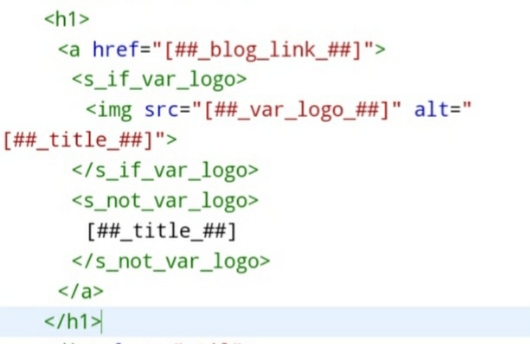
이 부분입니다. 위에가 살짝 잘렸는데 h1 입니다. 이 부분은 스킨 편집에 들어가셔서 html 편집 가신 후 조금만 스크롤을 내리면 있습니다. 여기서 맨 위 h1을 h2로, 맨 아래 /h1을 /h2로 바꿔주면 됩니다. 그럼 해결됩니다.
세 번째, alt태그 누락
아.. 이것도 복병이었죠. 다들 사진에 alt태그 다시는건 기본적으로 숙지사항이고 유튜브 보시고 따라 하시면 되니 아실 테고, 다했음에도 불구하고 자꾸 떠있어요. 이것도 메인 화면 같은 곳에 기본적으로 들어가 있는 곳이 알트 태그가 비어있어서 뜨는 오류입니다.
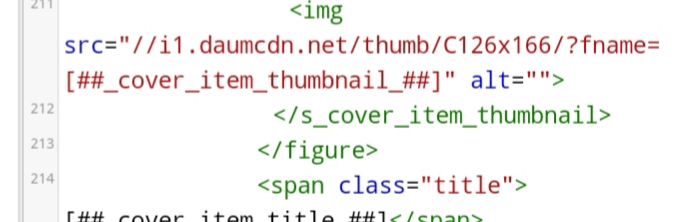
이런 거죠 중간에 alt=""이렇게 되어있죠? 대부분 썸네일입니다. 저는 이 부분이 어떤 부분인지 모르니 그냥 ""안에 cover_item_thumbnail1을 넣었습니다. 컨트롤 F로 찾기 하셔서 img src= 넣고 찾으시면 한 8개 뜰 거예요. 그럼 저기에서 맨뒤에 thumbnail2 이런 식으로 숫자만 바꿔서 넣어줬답니다. 중간중간에 형식이 다르고 alt=""가 없는 게 있는데 그건 일단 그냥 넘어가셔도 됩니다. 그럼 해결됩니다.
불안하신 분들을 위해 추가로 설명하자면 알트 태그는 봇이 저희의 글을 긁어갈 때 사진이 필요한 것인지 구분을 해주기 위해 간단한 설명을 넣는 부분입니다. 그러니 큰 걱정 하지 마세요. 형식만 맞춰주면 됩니다.
마지막 네 번째, 너무 길거나 짧은 Meta description
이건 맨 첫 번째 블로그 이름 바꾸는 곳으로 가시면 블로그 설명란이 있습니다. 이걸 25자 이상 150자 이하로 바꿔주시면 됩니다. 그럼 해결됩니다.
다들 따라오시느라 고생하셨습니다. 이제 다시 Bing 웹마스터 도구를 돌려보세요. 잘 따라 오셨다면 오류 해결이 다 되었을겁니다. 그럼 오른쪽 위에 색인화 하기 눌러주면 됩니다.
긴 글 읽어주시느라 고생하셨습니다.
구글 서치콘솔 등록, 구글 웹마스터 도구 내 글을 구글 노출시키는 방법
지난번 네이버 웹마스터 도구로 네이버 서치 어드바이저 등록하는 방법을 알려드렸는데, 이번에는 구글 웹마스터 도구인 구글 서치 콘솔에 등록하는 방법을 알려드리겠습니다. 방법은 지난번
rv119.tistory.com
네이버 웹마스터 도구, 네이버 서치어드바이저 블로그 상위노출의 출발선
네이버 웹마스터 도구는 티스토리 블로그 생성 후에 필수 중에 하나라고 보시면 되겠습니다. 조금만 찾아봐도 알 수 있을 내용이지만, 블로그를 같이 키워가는 과정에서 한 번에 알 수 있으면
rv119.tistory.com
빙(Bing) 웹마스터 도구 등록 방법과 필수로 등록 해야하는 이유
빙 웹마스터 도구, 즉 Bing 웹마스터 도구는 우리나라에는 아직 생소한 Bing 검색엔진의 웹마스터 도구를 말합니다. 솔직히 검색 유입도 많지 않기 때문에 "왜 등록을 해야 하는가?"에 대해서 의문
rv119.tistory.com
'블로그팁(블로그운영도움글)' 카테고리의 다른 글
| 빙(Bing) 웹마스터 도구 등록 방법과 필수로 등록 해야하는 이유 (8) | 2021.04.26 |
|---|---|
| 구글 서치콘솔 등록, 구글 웹마스터 도구 내 글을 구글 노출시키는 방법 (13) | 2021.04.26 |
| 네이버 웹마스터 도구, 네이버 서치어드바이저 블로그 상위노출의 출발선 (3) | 2021.04.26 |
| 티스토리 블로그 시작 팁과 방문자 0명 탈출하는 방법 (10) | 2021.04.25 |
| 티스토리, 네이버 웹마스터 도구설정 했는데,네이버 노출이 왜 안될까?HTML구조? (12) | 2021.04.23 |



댓글